Cách sửa lỗi ngoại lệ Kmode không được xử lý BSOD
“Màn hình xanh chết chóc” (hay BSOD) ngày nay không còn phổ biến như trước đây, nhưng đó là một vấn đề nổi tiếng trong Windows. Khi có sự cố với hệ điều hành, đôi khi nó có thể bị màn hình xanh, từ đó giải pháp duy nhất là khởi động lại.
Lỗi “Kmode Exception Not Handled” có thể khiến máy tính của bạn gặp sự cố. Hầu hết thời gian, nó không nghiêm trọng, nhưng nếu máy tính của bạn gặp khó khăn, có nhiều cách để khắc phục.
Nội dung bài viết
Lỗi Ngoại lệ Kmode Không được Xử lý là gì?
Lỗi Kmode Exception Not Handled xảy ra khi hai hoặc nhiều ứng dụng xung đột với nhau. Điều này dẫn đến việc phần mềm bị tắt hoặc trong một số trường hợp, toàn bộ hệ thống bị sập.
Tin tốt là lỗi thường có thể được sửa chữa chỉ với một vài bước. Nếu bạn gặp phải thông báo lỗi này nhiều lần, hãy thử một số thủ thuật dưới đây để khắc phục sự cố.
Tắt khởi động nhanh
Khi Windows tắt, nó sẽ xóa RAM và khi làm như vậy, nó sẽ khắc phục nhiều sự cố phát sinh trong quá trình hoạt động tiêu chuẩn. Tuy nhiên, Fast Startup cho phép bạn khởi động hệ thống của mình nhanh chóng ở chế độ Hibernation và Sleep. Điều này có nghĩa là hệ thống không bao giờ đóng hoàn toàn trong tất cả các cách.
Do đó, Fast Startup có thể gây ra một số lỗi. Bất kỳ sự cố nào xuất hiện khi bạn đóng hệ thống vẫn sẽ xuất hiện khi bạn khởi động lại nó. Đây là cách bạn có thể tắt tính năng này.
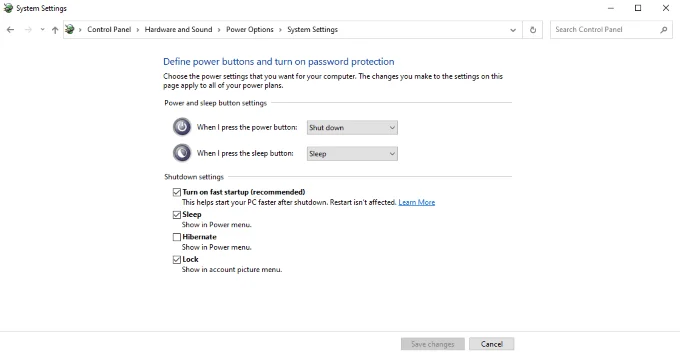
Mở Bảng điều khiển > Hệ thống và Bảo mật > Tùy chọn năng lượng. Ở bên trái màn hình, hãy chọn Chọn chức năng của các nút nguồn. Ở cuối màn hình sẽ có hàng loạt tùy chọn mà bạn không thể chọn.
Nhấp chuột Thay đổi cài đặt hiện không khả dụng. Điều này cho phép bạn thay đổi các cài đặt chuyển sang màu xám đó. Phía dưới cái Cài đặt tắt máy tiêu đề, bỏ kiểm tra Bật khởi động nhanh. Sau đó nhấn vào Lưu thay đổi.
Lần tới khi bạn khởi động máy tính của mình, có thể mất nhiều thời gian hơn so với trước đây – nhưng nó sẽ giảm nguy cơ xảy ra lỗi Kmode Exception Not Handled.
Cập nhật trình điều khiển
Lỗi Kmode Exception Not Handled thường do trình điều khiển có vấn đề. Trình điều khiển đã lỗi thời hoặc không tương thích với trình điều khiển khác trên hệ thống của bạn. Nếu lỗi được đưa ra, hãy tìm tên trong ngoặc ngay sau Kmode Exception Not Handled. Đây thường là nguyên nhân của vấn đề.
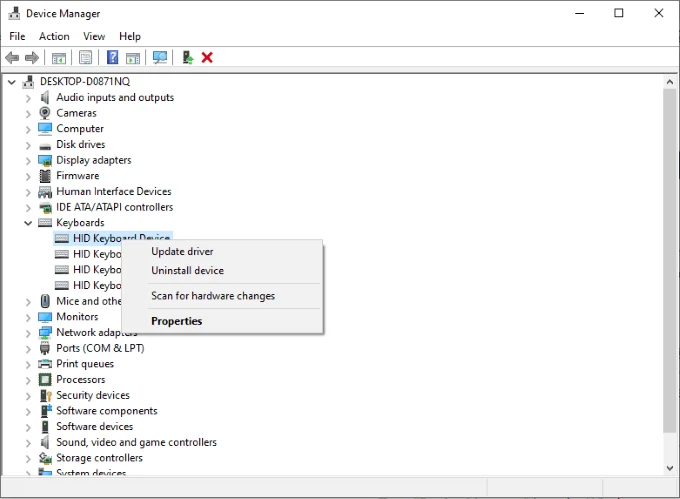
Quá trình cập nhật trình điều khiển chính xác sẽ khác nhau tùy thuộc vào trình điều khiển đó là gì, nhưng một cách dễ dàng để tìm bất kỳ trình điều khiển nào là tìm nó trong Trình quản lý thiết bị. Mở Bảng điều khiển > Quản lý thiết bị và sau đó tìm kiếm thiết bị có liên quan. Khi bạn tìm thấy nó (hoặc danh mục nó thuộc về), hãy nhấp chuột phải vào thiết bị và chọn Cập nhật driver từ menu.
Nếu bạn không thấy trình điều khiển trong Trình quản lý Thiết bị hoặc không thể tự động cập nhật, hãy truy cập trang web của nhà sản xuất cho thiết bị đó. Bạn thường có thể tìm thấy các bản cập nhật thủ công của trình điều khiển từ trang web của nhà sản xuất.
Xóa phần mềm chống vi-rút của bạn
Một bản sửa lỗi tiềm năng khác cho lỗi Kmode Exception Not Handled là xóa phần mềm chống vi-rút của bạn. Nhiều người dùng cho biết đây là nguyên nhân của sự cố, đặc biệt là McAfee Antivirus. Bạn có thể xóa chương trình bằng cách mở Bảng điều khiển > Gỡ bỏ cài đặt một chương trình, nhưng thường tốt hơn nếu sử dụng trình gỡ cài đặt tích hợp.
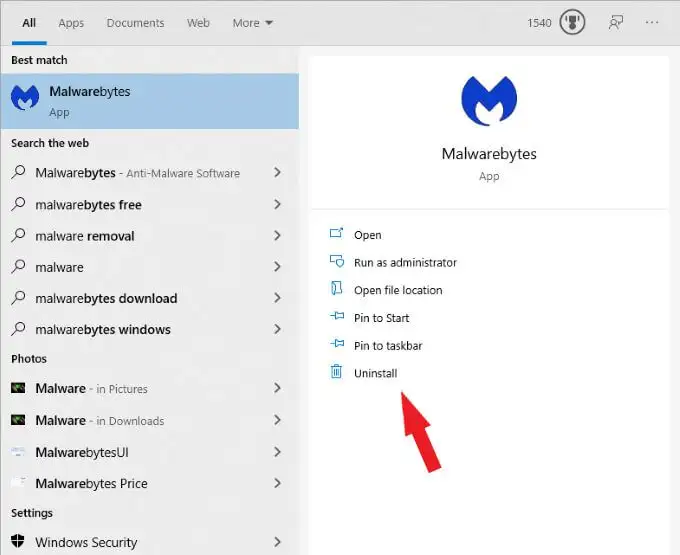
Công cụ này đảm bảo rằng tất cả các tệp liên quan cũng bị xóa khỏi hệ thống của bạn. Tuy nhiên, hãy nhớ rằng – nếu phần mềm chống vi-rút không phải là nguyên nhân của sự cố, bạn sẽ muốn cài đặt lại phần mềm này để đảm bảo hệ thống của bạn được bảo vệ.
Kiểm tra RAM của bạn
Một nguồn tiềm ẩn khác cho sự cố đến từ RAM của bạn. Các lý do tại sao là kỹ thuật đáng kinh ngạc, nhưng cách khắc phục nó – hoặc ít nhất là xác định vấn đề – rất dễ dàng. Trên thực tế, Windows 10 đã tích hợp sẵn một công cụ có tên là Windows Memory Diagnostic giúp bạn dễ dàng kiểm tra trạng thái của RAM.
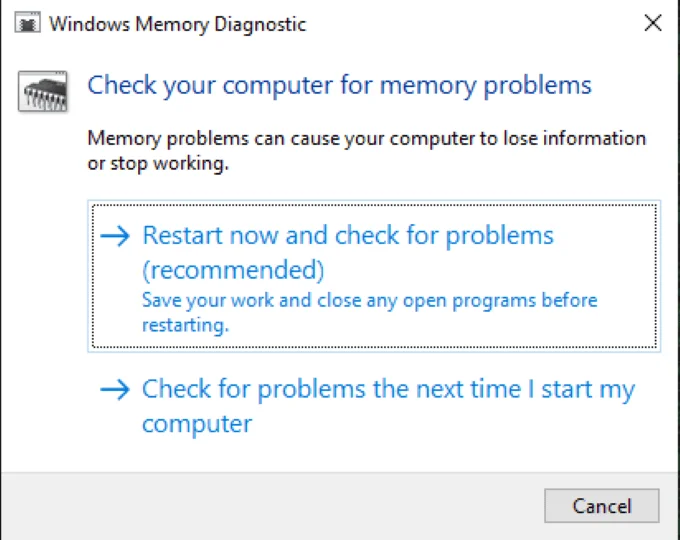
Mở Khởi đầu > Công cụ quản trị Windows > Bộ nhớ cửa sổ chẩn đoán và khởi động ứng dụng. Bạn có thể chọn chạy chương trình ngay lập tức, chương trình này sẽ nhắc khởi động lại hệ thống của bạn hoặc bạn có thể chọn chạy chương trình vào lần khởi động máy tính tiếp theo.
Công cụ này thực hiện kiểm tra bộ nhớ của bạn và chẩn đoán bất kỳ vấn đề lớn nào với RAM.
Thực hiện quét hệ thống
Windows có rất nhiều công cụ khác nhau cho phép nó sửa chữa đáng kể mã của chính nó. Nếu bạn đã thử mọi cách khác mà vẫn gặp lỗi, hãy thử quét hệ thống để thử và xác định chính xác vấn đề nằm ở đâu.
nhấn CMD + R để mở menu Chạy, rồi nhập cmd để mở Command Prompt. Gõ vào sfc / scannow và sau đó nhấn Đi vào. Thao tác này sẽ bắt đầu quá trình quét và hệ thống của bạn sẽ tìm kiếm và khắc phục các vấn đề mà nó tìm thấy.
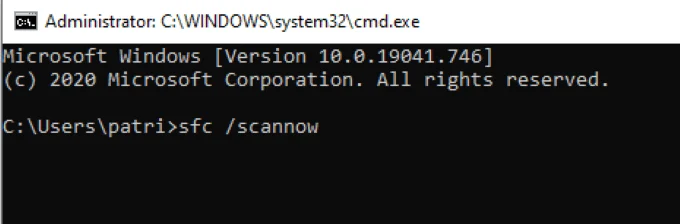
Hãy lưu ý rằng điều này có thể mất một chút thời gian để hiệu quả. Sau khi quá trình quét kết thúc, hãy khởi động lại PC của bạn. Nếu không gặp lại lỗi, bạn sẽ biết quá trình quét đã hoạt động.
Những công cụ này có thể giúp bạn giải quyết lỗi Kmode Exception Not Handled. Mặc dù nó có thể không gây ra nhiều vấn đề cho nhiều người dùng, nhưng nó chắc chắn có thể gây khó chịu khi nó xảy ra. Rốt cuộc, không ai muốn sử dụng máy tính của họ khi nó có thể gặp sự cố bất cứ lúc nào.

